В наше время, чтобы передать даже большой файл на другой компьютер - не обязательно ехать к нему с флешкой или дисками. Достаточно того, чтобы компьютер был подключен к интернет с неплохой скоростью (20-100 мбит/с). К слову сказать, большинство провайдеров на сегодняшний день такую скорость и предоставляют...
В статье рассмотрим 3 проверенных способа, как можно передавать большие файлы.
Прежде чем отправлять файл или даже папку, ее необходимо заархивировать. Это позволит:
1) Уменьшить размер передаваемых данных;
2) Увеличить скорость, если файлы мелкие и их много (один большой файл копируется куда быстрее, чем много мелких);
3) На архив можно поставить пароль, чтобы если скачает кто-то посторонний, не смог его открыть.
Вообще, как можно заархивировать файл, была отдельная статья: . Здесь же мы рассмотрим, как создать архив нужного размера и как на него поставить пароль, чтобы его смог открыть только конечный адресат.
Для архивирования воспользуемся популярной программой WinRar.
Первым делом щелкаем по нужному файлу или папке правой кнопкой и выбираем опцию "добавить в архив".

Если вы в дальнейшем планируете архив копировать на сервисы, которые принимают файлы определенного размера, стоит тогда ограничить максимальный размер получаемого файла. См. скриншот ниже.
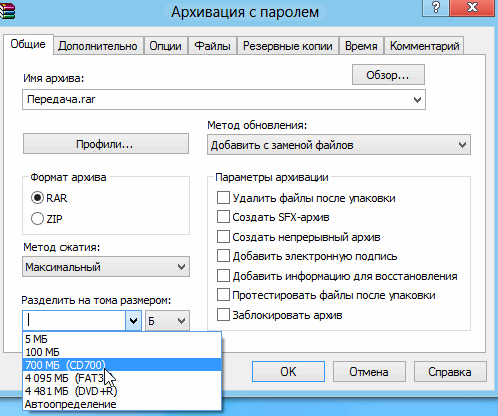
Для установки пароля , перейдите во вкладку "дополнительно" и нажмите кнопку "установить пароль".

Вводите два раза одинаковый пароль, так же можете поставить галочку напротив пункта "шифровать имена файлов". Эта галочка не позволит тем, кто не знает пароль, узнать какие файлы находятся в архиве.
![]()
2. Через сервис Яндекс-диск, Ifolder, Rapidshare
Наверное, одним из самых популярных способов передачи файла - являются сайты, предоставляющие возможность пользователям закачивать и скачивать с них информацию.
Очень удобным сервисом в последнее время стал Яндекс-диск . Это бесплатный сервис, предназначенный не только для обмена, но и для хранения файлов! Очень удобно, теперь с редактируемыми файлами вы можете работать и из дома и с работы и где угодно, где есть интернет, и вам не нужно носить с собой флешку или другие носители.
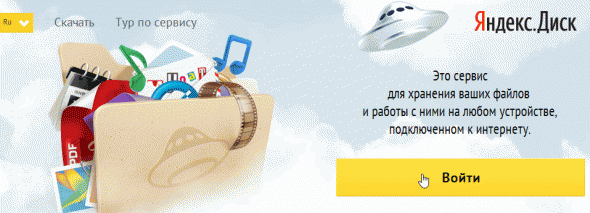
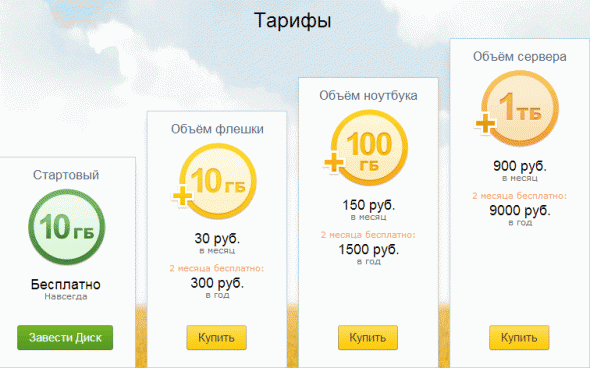
Место предоставляемое бесплатно равняется 10 гб. Для большинства пользователей это более, чем достаточно. Скорость скачивания тоже на весьма достойном уровне!
Позволяет разместить у себя неограниченное количество файлов, правда, размер которых не превышает 500 мб. Для передачи больших файлов, можно их разбить на части во время архивирования (см. выше).
В целом весьма удобный сервис, скорость скачивания не режется, на доступ к файлу можно установить пароль, есть панелька для управления файлами. Рекомендуется к ознакомлению.
Весьма не плохой сервис для передачи файлов, размер которых, не превышает 1,5 гб. Сайт работает быстро, выполнен в стиле минимализма, поэтому вас ничто не будет отвлекать от самого процесса.
3. Через программы Skype, ICQ
Сегодня очень популярны программы для мгновенного обмена сообщениями по интернету: Skype, ICQ. Наверное, они бы не стали лидерами, если бы не предоставляли пользователям и немножко другие полезные функции. Применительно к данной статье и та и другая программа позволяют обмениваться файлами между своими контакт листами...
Например, чтобы передать файл в Skype , щелкните правой кнопкой мышки по пользователю из контакт-листа. Далее выберите в появившемся списке "отправить файлы". Затем вам остается лишь выбрать файл на своем жестком диске и нажать кнопку отправить. Быстро и удобно!
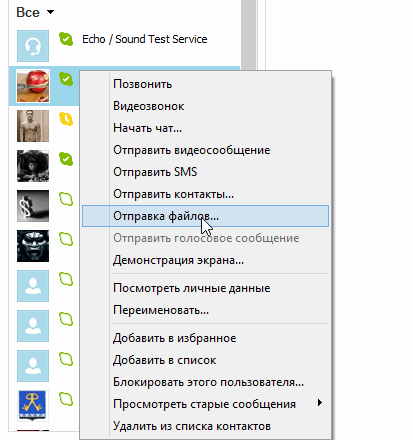
4. Через P2P сети
Очень простой и быстрый, да и к тому же не устанавливающий совершенно никаких ограничений на размер и скорость передачу файлов - это обмен файлами через P2P!
Для работы нам понадобиться популярная программа StrongDC. Сам процесс установки стандартный и ничего сложного в нем нет. Лучше затронем более подробно настройку. И так...
1) После установки и запуска, вы увидите следующее окно.
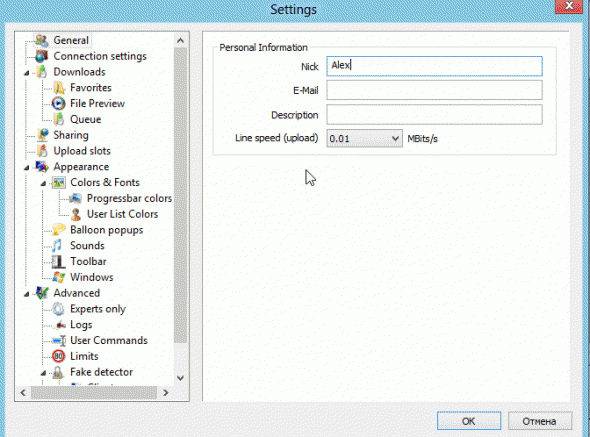
Вам нужно ввести свой ник. Желательно ввести ник уникальный, т.к. популярные 3-х - 4-х символьные ники уже заняты пользователями и вы не сможете соединиться с сетью.
2) Во вкладке Downloads укажите папку, куда будут скачиваться файлы.
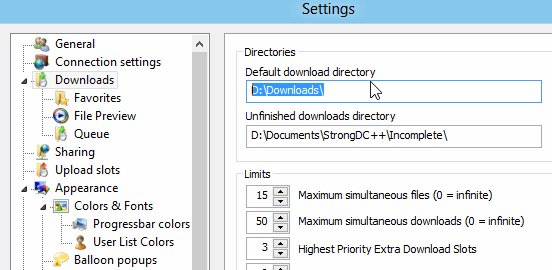
3) Этот пункт очень важен. Зайдите во вкладку "Sharing" - здесь будет указано, какие папку станут открыты для скачивания их другими пользователями. Будьте аккуратны и не откройте какие-нибудь персональные данные.
Разумеется, чтобы передать файл другому пользователю, его нужно сначала "расшарить". А затем отписаться второму пользователю, чтобы он скачал нужный ему файл.
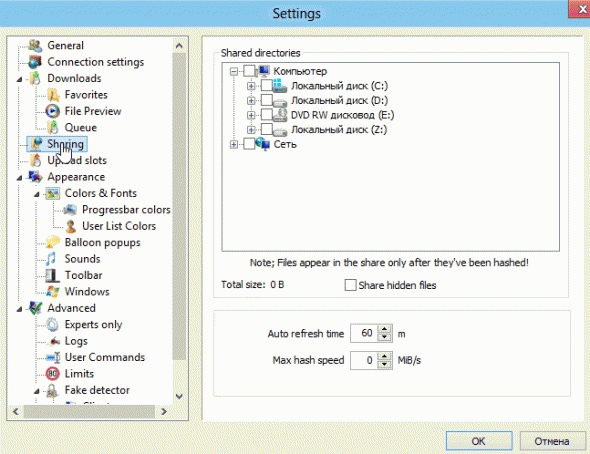
4) Теперь на нужно соединится с одной из тысячи сетей p2p. Самый быстрый - это нажать на кнопку "Public Hubs" в меню программы (см. скриншот ниже).
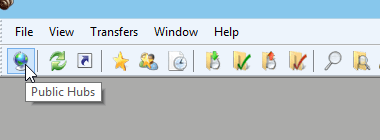
Затем зайти в какую-нибудь сеть. Кстати, в программе будет отображаться статистика, сколько общий объем расшаренных файлов, сколько пользователей и пр. В некоторых сетях есть ограничения: например, чтобы зайти в нее, вам нужно расшарить не менее 20 гб информации...
Здравствуйте, читатели моего блога!
В настоящее время для передачи какого-либо крупноразмерного файла на компьютер друга не следует идти в гости, прихватив с собой флешку. Нужно лишь иметь подключение к Интернету.
Я думаю вы в курсе, что передача крупных файлов требует большого количества времени, но не всегда.
В этой статье я поделюсь с вами секретами того, как быстро передать большой файл через Интернет. Эффективность и безопасность способов проверена на личном опыте.
Подготовка к передаче
Для моментальной передачи файла его нужно сначала . Благодаря этому вы сможете:
- Сократить объём передаваемых данных;
- Ускорить передачу;
- Поставить на архив пароль, чтобы переданные данные мог увидеть лишь тот, кому они отправлялись.
Архивирование производится с помощью программы WinRar. Сначала выбираете то, что хотите передать, кликаете правой кнопкой мыши и в выпавшем меню выбираете «Добавить в архив». Далее выбираете формат архива RAR (если использовать его, сжатие происходит намного сильнее).
Для установки пароля вам нужно перейти в «Дополнительно» и кликнуть «Установить пароль». Дважды вводите один и тот же пароль и ставите галочку возле «Шифровать имена». Благодаря этому просматривать содержимое архива сможет лишь тот, кому известен пароль.
Подробнее про архивы почитайте в этих статьях:
Через dropmefiles.com
Этот сервис позволит вам быстро отправить данные через Интернет даже при наличии ограничений в исходящей скорости вашего соединения. Проще говоря, благодаря ему вы сможете при низкой скорости соединения увеличить реальную скорость доставки до 15 мегабайт в секунду.
Чтобы отправить при помощи dropmefiles.com, необходимо зайти на сервис и в окошко с помощью мышки перетащить то, что вы хотите передать. Полной доставки ждать не надо. Достаточно отправить адресату предоставленную сервисом ссылку, по которой он всё скачает.
Есть еще дополнительные функции:
- Если вы хотите сделать ссылку одноразовой, то напротив пункта «Одно скачивание» поставьте точку. Тогда данные удалятся сразу после того, как адресат скачает их.
- Также есть возможность установить пароль для защиты от третьих лиц.
- придать ссылке цифровое окончание (это удобно, если вы собираетесь диктовать ссылку, например, по телефону).
- отправить письмо на email с ссылкой или смс-сообщение
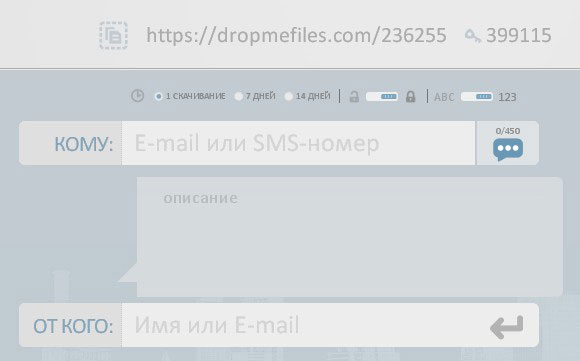
Файлы передаются по каналу, имеющему 128-битное шифрование, что гарантирует абсолютную безопасность и надёжную защиту. Данные передаются прямо через интерфейс браузера. Загружённые данные хранятся максимум 14 дней. Максимальный размер передаваемого составляет 50 ГБ. Если при отправке связь прервётся, то дальнейшая транспортировка будет происходить с того места, на котором произошёл обрыв.
В случае возникновения проблем при пользовании сервисом вы можете обратиться в раздел «Помощь», расположенный в правой нижней части экрана.
ICQ и Skype
Хотя ICQ и Skype больше используются для доставки сообщений по Интернету, они также вполне подходят для быстрого обмена данными между пользователями.
К примеру, вот инструкция для передачи по Скайпу
- Кликните правой кнопкой мыши по пользователю из вашего списка контактов.
- В возникшем списке нажмите на «Отправить».
- Далее выберите то, что собираетесь передать.
Всё очень удобно и быстро.
Важно ! Вот только для скачивания файла вашим адресатом, вам нужно оставаться онлайн, так как осуществляется прямая передача данных от одного компьютера к другому без участия сервера.
И еще вот вам статья в продолжение темы скайпа:
- , например, при переустановке винды.
ICQ работает аналогично.
Через Р2Р
Р2Р (от англ. peer-to-peer, peer — равный) — это сеть, состоящая из множества равноправных узлов (компьютеров, планшетов и т.д.).
Крайне быстрый и простой способ, который не устанавливает каких-либо ограничений на скорость и размер отправки. Чтобы использовать сети Р2Р надо сначала установить себе программу Strong DC . Установка производится легко, но вот с её настройкой будет сложнее.
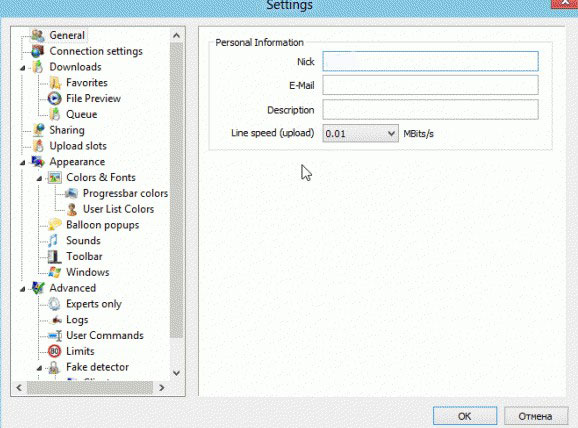
После всего этого заходите в какую-нибудь сеть. В программе вы найдёте статистику, содержащую данные об общем объёме расшаренных файлов, количестве пользователей и т.д. В определённых сетях существуют определённые ограничения: к примеру, в некоторые из них можно зайти лишь предварительно расшарив до 20 Гб данных.
Вот и всё! Желаю вам успехов в запланированном деле! Если вы совсем “зеленые” в компьютерных делах и мои рекомендации показались вам замысловатыми и непонятными, советую пройти курс “Гений компьютерщик ”. Обучающий курс предназначен для людей любого возраста, которые желают получить компьютерное образование.
Обязательно расскажите друзьям о тех способах передачи данных, которые описаны в статье, и пользуйтесь ими на здоровье! Поделитесь ссылкой на данный материал в какой-либо соц. сети. Не забудьте подписаться на обновления блога, до новых встреч!
С уважением! Абдуллин Руслан
Вам нужно передать большой файл через Интернет, но он не вмещается во вложении электронной почты. Рассмотрим 3 альтернативные способы, как передать большой файл через интернет – даже непосредственно с одного компьютера на другой.
Как правило, для передачи файла через Интернет используем электронную почту, прикрепляя его в виде вложения. Эта опция может быть недоступна, если вам нужно отправить большой файл по почте. Связано это с тем, что на почте e-mail очень часто накладываются ограничение на размер вложения, которое можно прикрепить к письму. Тем не менее, существуют и другие способы передачи больших файлов через Интернет своим друзьям или коллегам.
WeTransfer — это один из лучших сайтов, с помощью которого можно передать файл большого размера через Интернет. Используя этот сервис можно отправлять своим друзьям по электронной почте большие файлы размером до 2ГБ. В бесплатной версии после отправки файл будет храниться на сервере WeTransfer до 7 дней и будет отправлен на указанный адрес электронной почты в виде ссылки для скачивания.
С помощью этого сервиса передать данные очень просто и легко. В небольшом поле формы нужно принять условия, а после выбрать файл для отправки. Для этого нажмите на кнопку «+ Add your files» и выберите те, которые вы хотите передать.
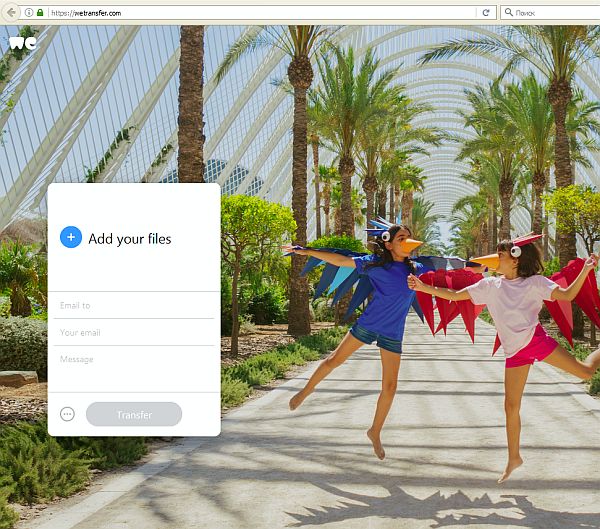
Нужно помнить, что максимальный размер одного сообщения не должен превышать 2ГБ, но в сервисе нет ограничений на количество отправляемых файлов. Таким образом, если у вас есть несколько больших файлов общим объемом, который превышает 2ГБ, то можно переслать несколько сообщений и к каждому прикрепить отдельный файл.
После прикрепления впишите в поле «Email to» адрес электронной почты пользователя, которому вы хотите отправить сообщение со ссылкой для загрузки. В поле «Your e-mai» введите свой адрес электронной почты – он будет отображаться в поле отправителя и ваш друг будет знать, что сообщение пришло от Вас.
В поле «Message» можете добавить любой текст, который будет отображаться в теле сообщения, прямо над ссылкой.
Это отличный способ сообщить другу, что ему нужно сделать для загрузки данных себе на компьютер (например, «Высылаю тебе файл, который ты просил – кликни на ссылку ниже, чтобы скачать его»). После кликните на кнопку «Transfer» и дождитесь пока он будет загружен на сервер и отправлен другу.
У знакомого будет 7 дней на получение сообщения со ссылкой. В бесплатной версии передаваемый файл хранится одну неделю и после удаляется из серверов WeTransfer.
Способ 2: Takeafile – безопасная передача с одного компьютера на другой
Рассмотренный сервис WeTransfer хранит данные на своем сервере, с которого потом ваш знакомый может их скачать. Конечно, они будут удалены через неделю, но если хотите сохранить конфиденциальность ваших данных, то следует воспользоваться решением, которое не требует участия «третьих лиц». Таким решением является сервис Takeafile, который позволяет пересылать большие объемы информации непосредственно с одного компьютера на другой с помощью технологии сети P2P, используя тот самый браузер. Кроме того, если вы ищите ответ на вопрос, как быстро передать большой файл с компьютера на компьютер, то этот сервис как раз то что нужно.
При входе на сайт вы увидите достаточно простой интерфейс с предложением выбрать данные для загрузки. Нажмите кнопку с плюсом по центру экрана и выделите те, которые нужно отправить.
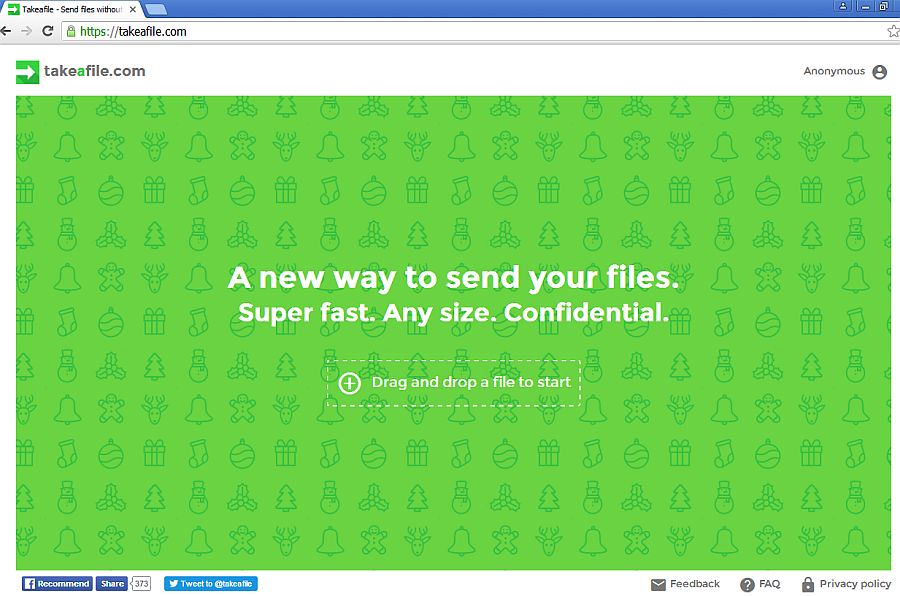
Когда вы укажете файлы появится уникальный URL-адрес, который нужно передать другу. Скопируйте его, а затем передайте его по электронной почте или чату.
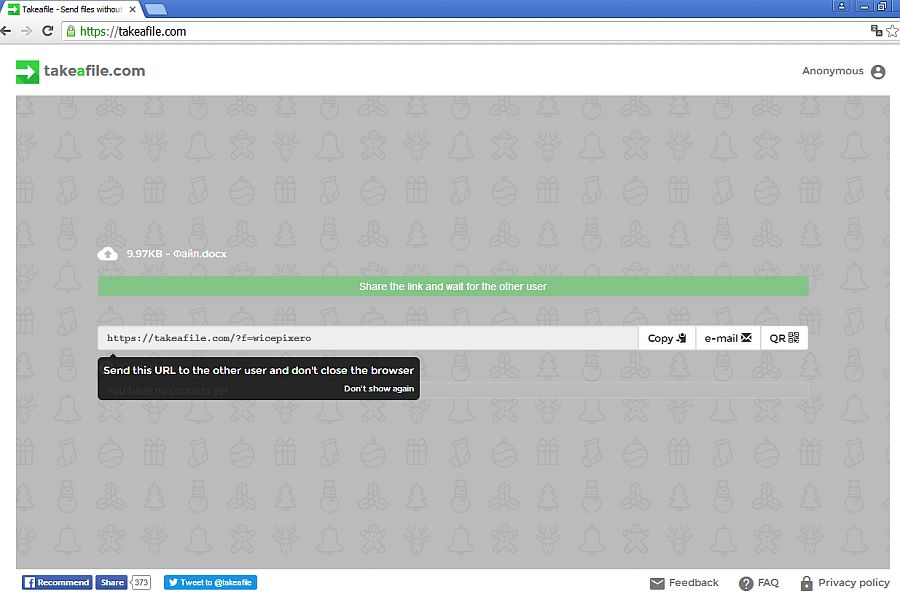
Важно. Не выходите с сайта Takeafile, иначе ссылка потеряет силу.
После того, как друг откроет ссылку начнется подключение между вашими компьютерами. Через некоторое время дело доходит до передачи данных. Файлы передаются напрямую с одного компьютера на другой. Поэтому не выходите со страницы и не отключайте подключение по интернету.
Плюсом этого решения является то, что информация в больших объемах передается непосредственно с «точки А в точку В». Основным недостатком является то, что отправитель и получатель должны быть в это время связаны друг с другом на сайте. Здесь нет возможности передать кому-то файл «про запас», так чтобы он мог скачать его через несколько дней. Это решение для людей, которые хотят быстро передавать данные непосредственно с одного компьютера на другой.
Способ 3: облачное хранилище Dropbox, OneDrive или Google Drive
Если вы не хотите использовать менее известные сервисы, в которых нет возможности контроля за своими данными, то лучше воспользоваться облачными хранилищами данных. Файлами, которые вы загрузили в облако Dropbox, OneDrive, Google Drive (или другой подобный сервис) можно делится со своими знакомым довольное длительное время и когда они их скачают, можно заблокировать или полностью удалить из своего облака.
Конечно, каждое облачное хранилище имеет свой собственный интерфейс, так что процесс может выглядеть по-разному в зависимости от того, пользуетесь ли вы Dropbox, OneDrive или Google Drive. Тем не менее, процесс использования очень похож – мы передаем файл в облако, затем нажимаем по нему правой кнопкой мыши и выбираем пункт «получить ссылку для совместного использования». Посмотрите, как передать файл большого размера на примере Dropbox.
Файл можно синхронизировать любым способом – если вы используете клиента Dropbox в Windows, просто поместите его в каталог синхронизации, чтобы передать в облачное хранилище. Если вы пользуетесь облаком в основном в браузере, просто войдите на сайт и перетащите файл в окно Dropbox, чтобы его передать.
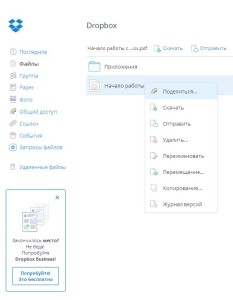
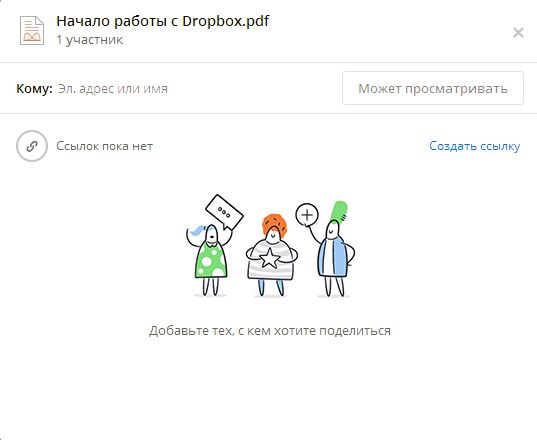
Теперь можно отправить файл кому-либо на адрес электронной почты – для этого впишите его адрес и нажмите на кнопку «Может просматривать». Если вы хотите получить ссылку, кликните на «Создать ссылку» и отправьте ее знакомому, например, с помощью электронной почты.
Интернет-соединение позволяет связываться между собой людям, находящимся за тысячи километров друг от друга. Пользователи могут легко общаться между собой и обмениваться фотографиями по почте. Однако, что делать, если вам потребовалось отправить достаточно большой объем данных? В данной статье представлено руководство, как можно передать другому пользователю через Интернет файл большого размера.
Пересылка больших файлов может понадобиться, если вы хотите передать архив с большим количеством фотографий, базу данных, фильм в Blu-Ray качестве или ISO образ какой-нибудь программы или игры. Объем таких архивов может достигать гигантского размера, и по почте их отправить попросту невозможно. Далее рассмотрено несколько сервисов, через которые можно отправить подобное количество информации зараз.
Облачное хранилище
Облака можно использовать и чтобы передать через них файлы другому пользователю. Некоторые облака находятся в свободном доступе (например, Mail.ru), иные необходимо брать в аренду. В данной статье рассмотрен популярный сервис Google Drive, который предоставляет 15 гигабайт пространства бесплатно любому зарегистрировавшемуся клиенту.
Для начала вам необходимо зайти на свой диск. Для этого перейдите по адресу https://drive.google.com/drive/my-drive. Кликните ПКМ в любом свободном месте окна и выберите действие «Загрузить файлы» или «Загрузить папку». Укажите объект, который хотите отправить, после чего он будет загружен на облако. 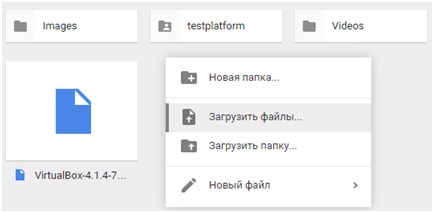
Теперь вам нужно настроить доступ к файлу. ПКМ нажмите на объект и в контекстном меню выберите действие «Совместный доступ». Выберите пункт «Включить доступ по ссылке». Ссылка на объект будет скопирована в буфер обмена. Теперь ее можно скинуть по почте другому человеку, и он сможет загрузить данные с сайта.
Skype
Популярная программа для обмена сообщениями и видео-конференций в сети Интернет также позволяет передать любой объем информации. Откройте чат с пользователем и щелкните на значок «Отправить». В списке необходимо выбрать «Файл» и указать к нему путь. Скорость передачи будет не очень большой, зато система очень проста в использовании и работает с файлами любого размера. 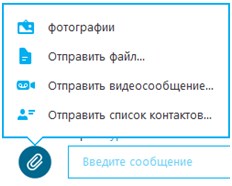
Как передать большой файл через интернет, если контент затребован другими удаленными пользователями? Этот вопрос рано или поздно задают себе пользователи компьютеров и прочих гаджетов с доступом к сети.
Это становится настоящей проблемой если вы постоянно используете сеть для работы или других личных целей.
Решить эту проблему можно несколькими путями, а какие из них наиболее просты и оптимальны, рассмотрим ниже.
Простые способы передачи больших файлов
День за днем пользователи скачивают данные из сети. Это и большие и малые файлы. Часть из них загружается даже незаметно для пользователя, но как только возникает необходимость самому передать большой файл владелец компьютера, смартфона или любого другого гаджета предстает перед проблемой как это можно сделать. Все потому, что привычные способы передачи информации, вроде электронной почты в этом случае крайне неэффективны.
Объективная причина этого – ограничение владельцев информационных порталов, установленное на размер передаваемого файла. Так, большая часть почтовых порталов позволяет отправлять вложения объемом не более 20 мегабайт, и лишь некоторые гиганты, такие как , могут позволить своим клиентам отправлять файлы размером до 25 мегабайт. Если же файл имеет больший размер, проверить его можно используя пункт контекстного меню Свойства (в ) или Дополнительно (в разных смартфонах может отличаться), следует использовать другие методы передачи данных, на которые обратим внимание далее.
Совет: чтобы избежать проблем при загрузке не стоит отправлять папки с вложениями. Перед отправкой их следует заархивировать при помощи программ архиваторов, таких как WinRAR, 7zip, WinZip и т. п.
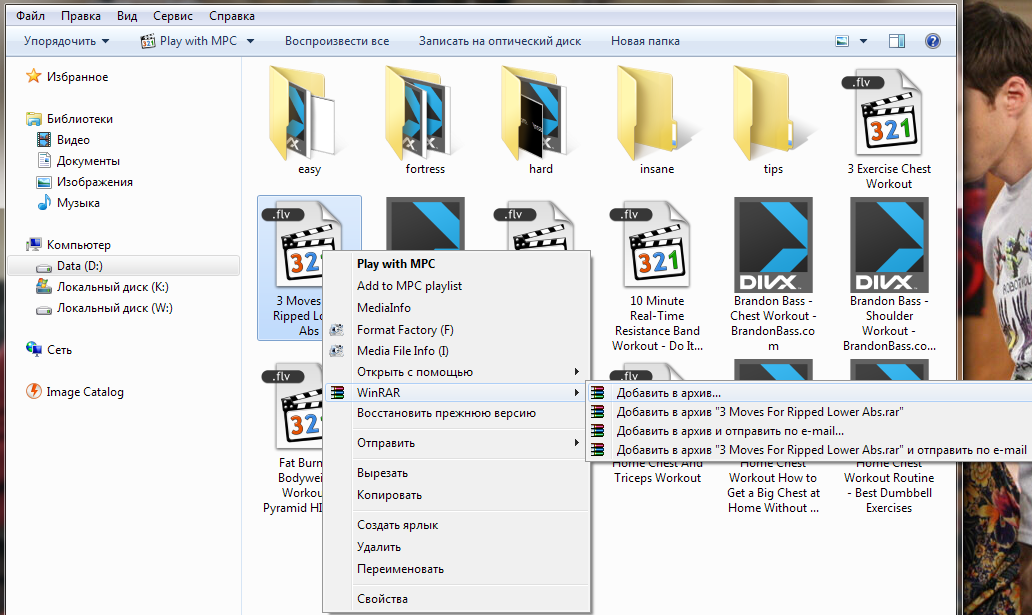
рис. 1 – Создание архива через контекстное меню
Малоизвестные возможности популярных почтовых клиентов
Если же небольшого размера вложения в 20-25 МБ вам будет достаточно для передачи нужного файла, в почтовом браузере к отправляемому письму потребуется его прикрепить. Для этого по окончании или перед отправкой письма обратить внимание на значок в виде скрепки. Нажав на него, вы попадете в окошко, где потребуется выбрать файл из всех имеющихся на компьютере.
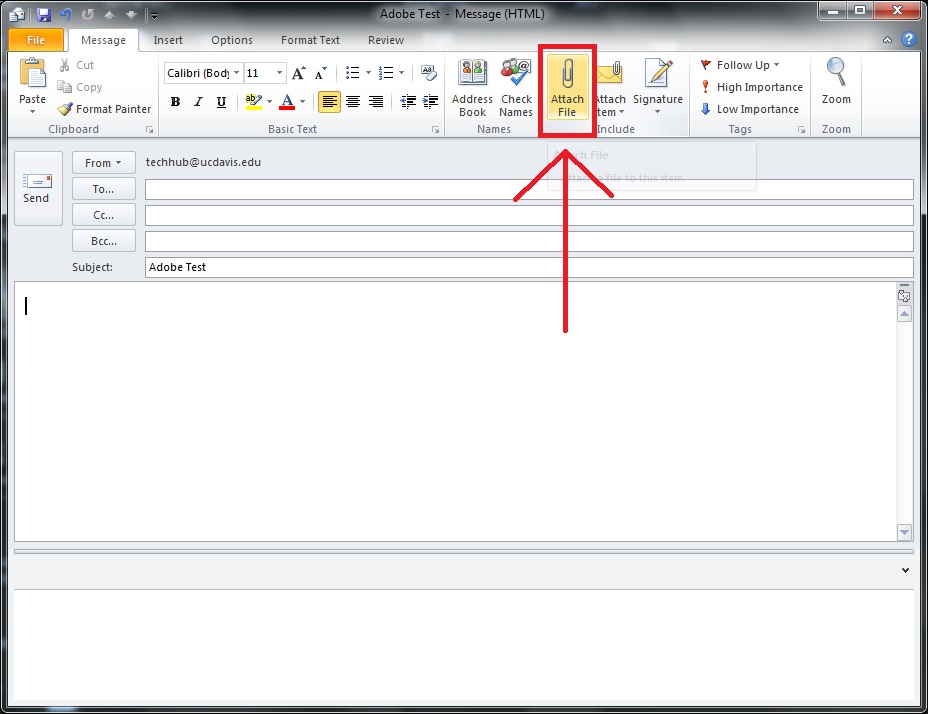
рис. 2 – Добавление большого файла в письмо
Если же вы являетесь активным пользователем почтового клиента Outlook , можно сделать все еще быстрее. Для этого нужно лишь найти файл на компьютере, и вызвав мышью меню, выбрать в нем пункт Отправить и подпункт Outlook . После этого автоматически будет создан черновик письма, в котором потребуется лишь указать адресата, т. е. получателя.
Стоит отметить, что отредактировать подобное письмо будет невозможно. Максимум из того, что можно будет отредактировать – список получателей и тему сообщения. Сопроводительный текст к подобному письму в можно будет добавить далеко не в каждой версии этой программы.
Если же вы все же решились отправить подобное письмо с вложением, следует помнить одно правило. В целях безопасности другие почтовые клиенты письмо с вложением могут воспринять как вредоносный объект и отправить в папку Спам . Соответственно, чтобы не потерять информацию получателю придется проверить ее тоже.
Критерии выбора метода передачи
Возвращаясь к большим файлам, отметим, что выбирая метод отправки, стоит обратить внимание на один весьма важный критерий. Он поможет с легкостью определить оптимальный метод, который не только упростит передачу данных, но и их прием получателем. Это частота использования или передачи одного и того же файла.
Если определенный большой файл требуется передать получателю всего один раз, его лучше передавать при помощи специальных моментальных сервисов. Их достаточно много и некоторые из них даже имеют русскоязычный интерфейс, что немаловажно для пользователей, которым сложно осваивать одновременно и новые технологии и иностранные языки, в частности, английский. Яркими примерами таких сервисов являются англоязычный justbeamit.com и русскоязычный dropmefiles.com .
Если же файл требуется передать не одному пользователю, а, к примеру, нескольким одновременно, либо большой файл требует периодической отправки в разное время, стоит воспользоваться облачными хранилищами.
Преимуществами облачных хранилищ или облачных дисков в том, что на них можно размещать данные на длительный срок, а не на ограниченное количество скачиваний или ограниченный срок от 7 до 10 дней. При этом файлами на облачных хранилищах можно оперировать и по собственному усмотрению устанавливать на них тип доступа – публичный, т. е. доступный для всех, или же личный – доступный исключительно вам.
Использование облачных хранилищ
Что касается облачных сервисов, то их использование несколько сложнее и требует выполнения одного или нескольких условий. К примеру, это может быть:
- необходимость регистрации на сайте;
- наличие аккаунта в социальных сетях;
- соблюдение ограничения на максимальный размер файлов.
В противовес этому пользователь получает иные преимущества. Главное из них – отсутствие необходимости высокоскоростного подключения к сети. Но в отличие от прочих сервисов облачные хранилища обеспечивают непрерывный доступ к файлам и возможность их изменения благодаря функции синхронизации.
Некоторые облачные хранилища при этом обладают расширенным функционалом, который увеличивается за счет использования не только браузерной версии, но и специальных фирменных приложений, предлагаемых разработчиком. Ярким примером подобных приложений является . Он имеет русскоязычный интерфейс, массу вспомогательных возможностей и практически неограниченный объем дискового пространства для обмена большими файлами с другими пользователями как авторизованными, так и неавторизованными.
Впрочем, есть не менее привлекательные и более доступные варианты того как передать большой файл через интернет, которые отметим далее.
Использование моментальных сервисов
Главное преимущество моментальных сервисов в том, что при их использовании можно быть абсолютно уверенным - передаваемым файлом никто кроме пользователя, которому будет отправлена моментальная ссылка, не сможет воспользоваться. Кроме того, размер файлов может быть довольно большим и составлять порядка 1-2 гигабайт, что является несомненным преимуществом. Но есть у такого способа передачи данных и свои минусы:
- Проблемы у получателя при низкой скорости скачивания;
- Короткий срок работоспособности ссылки;
- Невозможность внесения изменений в файл.
Однако основное преимущество таких сервисов перевешивает все возможные недостатки – простота взаимодействия отправителя и получателя с интерфейсом. При этом получателю для загрузки файла на свое устройство, подключенное к интернету, требуется всего пара кликов. Первый клик – на ссылку файла, помещенную отправителем в письмо, мессенджер или даже SMS, а второй - на кнопку загрузки, которая становится доступна в браузере сразу после клика на ссылке.
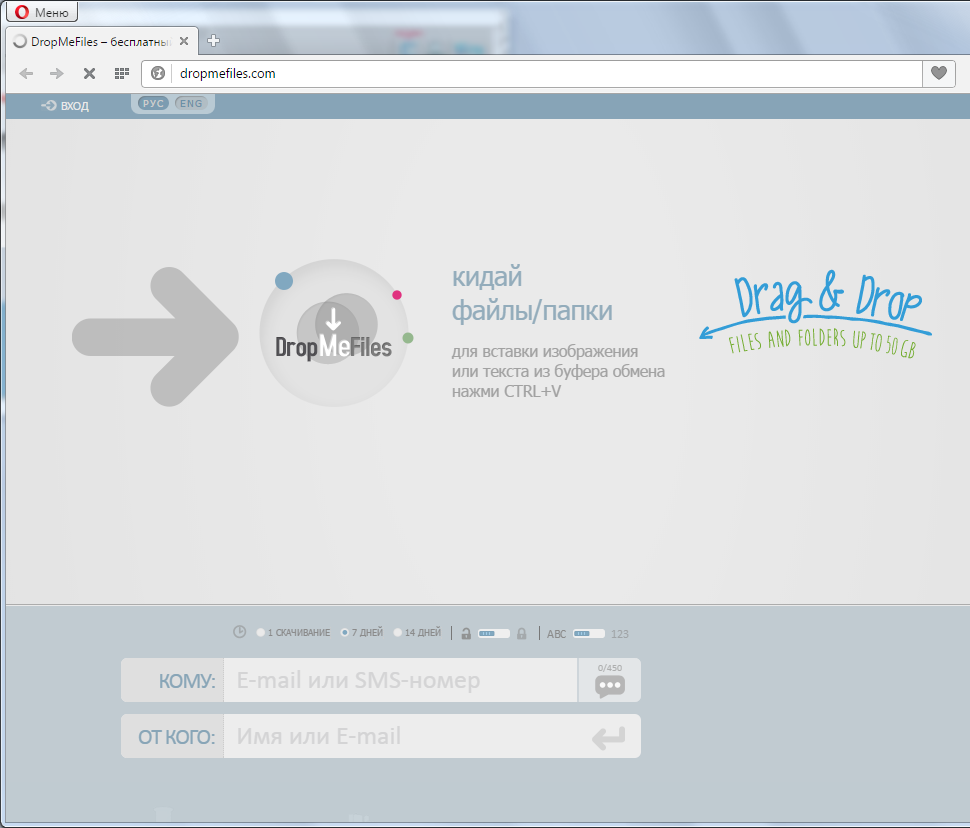
рис. 3 – Окно Dropmefiles
Что касается пользователя, то ему требуется совсем немного времени для отправки файла при наличии высокоскоростного подключения к сети. Такие сервисы даже не требуют регистрации, что и сокращает процедуру пересылки. Поэтому весь процесс сводится к следующим процедурам:
- Запуск сервиса из строки браузера;
- Выбор файла любого размера для пересылки;
- Клик на кнопке выгрузки;
- Копирование ссылки на выгруженный файл и ее отправка получателю.
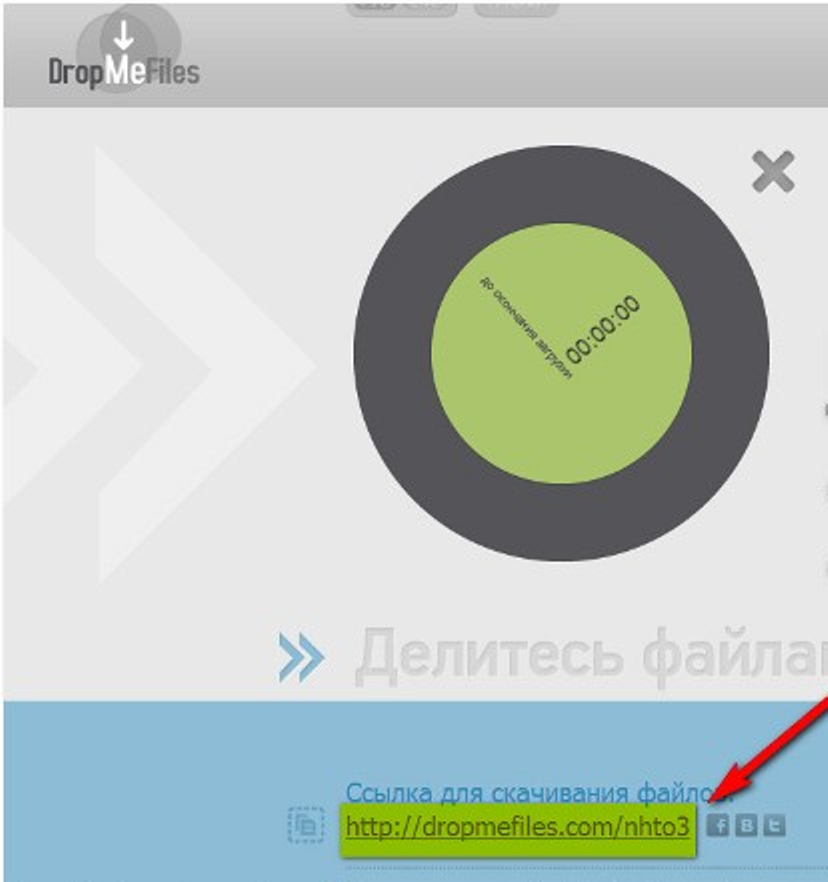
Скайп - скрытые возможности
Стоит отметить, что пересылкой больших файлов можно заниматься и при помощи программ, которые в обычной жизни для этого не используются. Примером такого приложения является всем известный Скайп. При этом у него есть свои преимущества, которыми не могут похвастаться другие сервисы.
Важно: не забывайте, что передача файлов по сети существенно увеличивает нагрузку на сеть, соответственно все приложения, использующие сетевое подключение, в том числе Skype, будут работать во время отправки заметно медленнее.
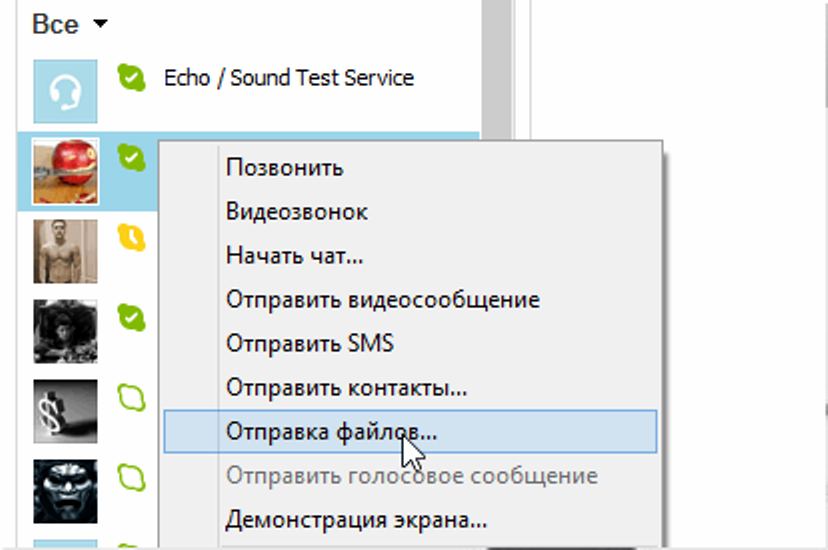
рис. 5 – Меню в Скайп






